安装Android SDK
在AIR Android的开发过程中,并不需要使用Android SDK。但是,后面会用到SDK中的一些工具软件。例如ADB(Android Debug Bridge)工具,管理连接到PC上的Android设备,支持直接操作设备上的资源,包括程序、文件等;DDMS(Dalvik Debug Monitor Server)则是一个很实用的调试工具。另外,创建模拟器也离不开SDK的支持,因此,这里先介绍Android SDK的安装,为后面的内容奠定基础。安装Android SDK的步骤如下。
步骤1 安装JDK 1.5或更高版本,并将JDK所在的bin目录加入到系统环境变量中。
因为SDK工具必须在Java环境下才能运行,所以先要安装JDK(Java Development Kit,Java开发套件)。步骤如下:
1)打开SUN公司的官方网站http://java.sun.com/javase/downloads/index.jsp,下载最新版本的JDK,最新版本为Java SE 6 Update 24。单击页面上的Download JDK按钮,随后选择正确的操作系统,下载合适的安装包。
2)JDK的安装程序是一个EXE可执行程序,直接双击安装即可。安装时建议修改默认的安装路径为预设的文件夹,目录结构简单且有意义,方便以后升级维护,这里假定为D:\dev\jdk。如无特殊要求,其他需要设置的路径建议使用默认值。
3)设置环境变量。在桌面上右击“我的电脑”图标,在弹出的快捷菜单中选择“属性”命令打开系统属性窗口,切换到“高级”标签下,单击底部的“环境变量”按钮。在系统变量中新建一个JAVA_HOME变量,其值设为D:\dev\jdk。然后,编辑系统变量中的Path变量,在变量值后加上“;%JAVA_HOME%\bin”(分号不可省略),最后保存修改。
至此,JDK安装完成。为验证操作是否成功,可以打开一个DOS命令行窗口,执行javac命令,如输出相关使用说明,则说明配置成功;如显示错误信息,则说明配置有误,请对照上述说明检查是否有遗漏或拼写错误。
提示 在Windows 7系统中,选择“属性”菜单后,还需要多一个步骤才能打开系统属性窗口,即在新开的窗口上单击左侧的“高级系统设置”。
步骤2 下载Android SDK包。
打开Android开发者站点上的下载页面http://developer.android.com/sdk/index.html,网站上提供了Windows、Mac和Linux三个平台的版本,其中Windows下分为EXE和ZIP两种格式,为方便配置,应选择Windows平台下的ZIP包,文件名为android-sdk_r**-windows.zip,其中**表示版本号。
由于网络原因,访问developer.android.com可能出现无法访问的情况。如遇到这种情况,可以到国内常见的技术社区比如CSDN(http://www.csdn.net/)寻找该资源。
直接将下载的ZIP包解压到D:\dev\Android_SDK下。SDK中文件不多,其中有一个tools目录,里面是和开发相关的工具软件,包括模拟器程序、调试工具等;SDK Manager.exe程序,用来管理开发组件;AVD Manager.exe程序,用来管理所有的模拟设备。SDK包只包含了基本的工具软件,还需要根据开发需要,下载其他的软件包。
运行SDK Manager.exe,该程序在启动后自动从服务器上获取当前可用的工具包列表。读者没必要下载所有的SDK API软件包,为了创建模拟器运行AIR程序,必须安装以下软件包:
Tools节点下的Android SDK Tools和Android SDK Platform-tools。
Android 2.2或更高版本下的SDK Platform,至少安装其中一项。每个API节点下还包括了示例代码、第三方扩展库等资源。
Extra节点下的Google USB Driver package和USB Driver Package,这两项是移动设备的USB驱动程序。
在Packages中列出的资源树中,依次点选要安装的软件包,最后单击底部的Install * packages按钮,开始下载和安装,如图1-3所示。
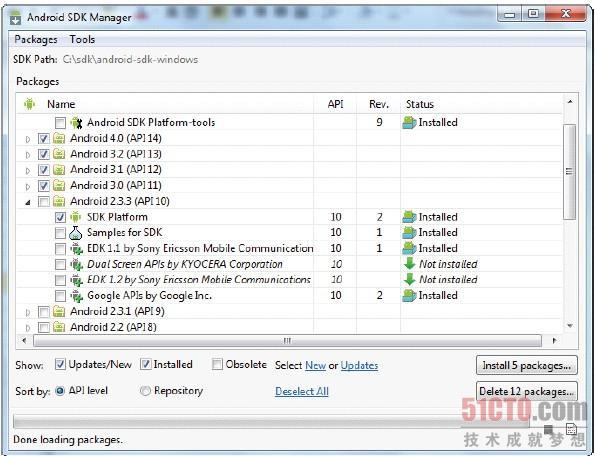 |
| (点击查看大图)图1-3 安装软件包 |
安装完毕后,为了方便以后使用SDK中的工具,编辑系统环境变量Path。方法如下:
1)在变量值后加上“;D:\dev\Android_SDK\tools;D:\dev\Android_SDK\platform-tools”。
2)保存后,打开一个DOS命令行窗口,执行adb命令,如输出相关使用说明,则说明配置成功。
提示 ADB是一个通用的调试工具,可以管理设备或模拟器的状态,在后面的内容中将讲述具体的应用。
至此,Android SDK的准备工作结束。如果读者想了解更多有关SDK的详细信息,可以参阅官方站点上的说明文档。























